
Taula de continguts:
- Autora John Day [email protected].
- Public 2024-01-30 08:11.
- Última modificació 2025-01-23 14:37.
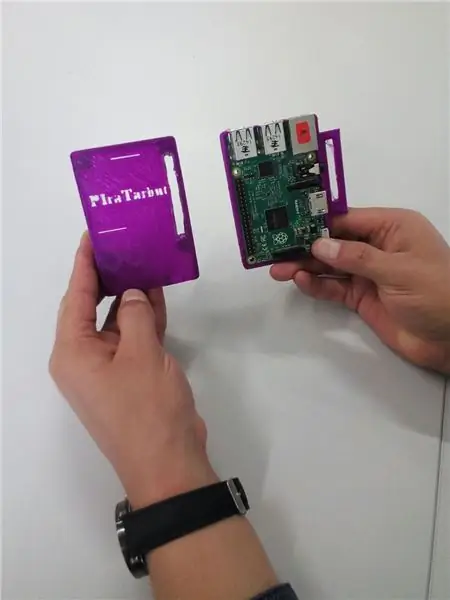
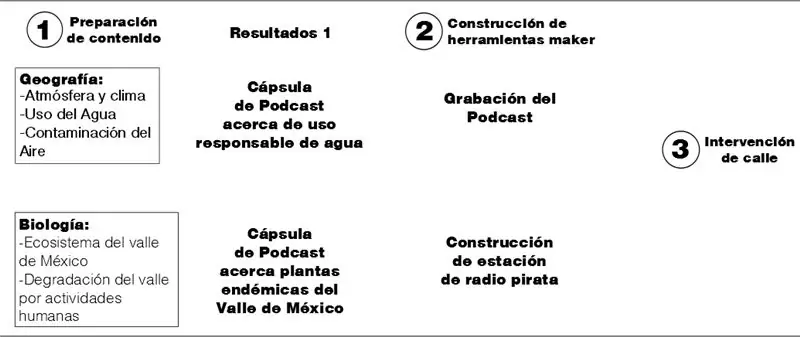


PIraTarbut és un projecte interdisciplinari maker, on buscem crear una estació de ràdio de baix alcance que pot emetre un podcast sobre el medi ambient.
El projecte es divideix en 3 fases, la primera és la fase de preparació de contingut on els alumnes realitzen:
-
Geogràfia:
Una càpsula informativa sobre el manejo responsable del agua
- Biologia
Una guia de ràdio de les plantes del vall de Mèxic
Durant la fase 2 construirem una emissora de Radio FM de baix alcance.
I per últim harem per a la fase 3, farem una activitat on emetrem fora de l’escola, esperant arribar a més radioescuchas.
Pas 1: Hacer Antena




- Amb una pinça cortamos la patita metálica del Jumper Wire. Després de cortam la peça negra i extraem la part metàl·lica del centre.
- Pelamos un extrem del cable y lo introducimos por el objeto pequeño de metal que sacamos del Jumper Wire. Quan ja estiguis junts els introduïts per la peça negra que ja teníem i al final podem vendre més amb Thermofit.
Pas 2: Conectar La Antena a La RPi
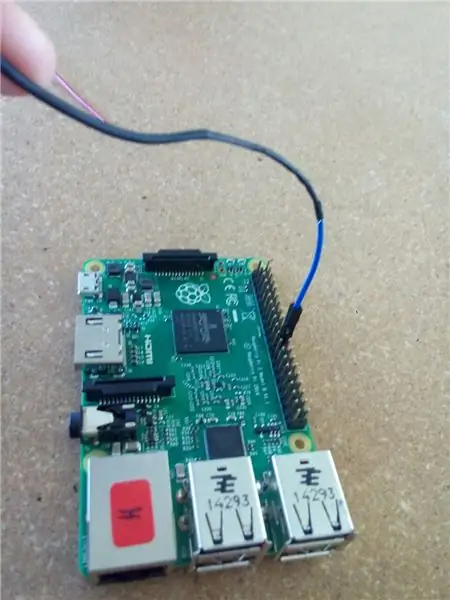
Conectem-nos ara "antena" al quart pin de la línia superior del Raspberry Pi, per a què l'antena funcioni millor és recomanable tenir un cable d'aproximadament 75 cm, entre més rígida esté l'antena tendrà un major funcionament.
Step 3: Diseñar La Carcasa En 3D
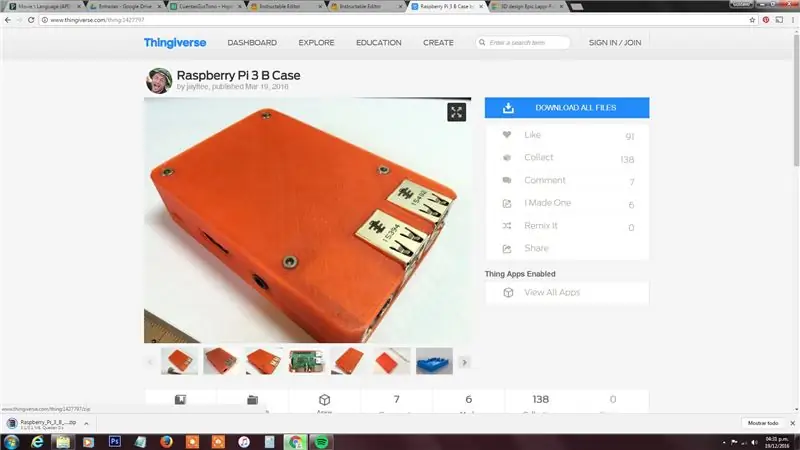
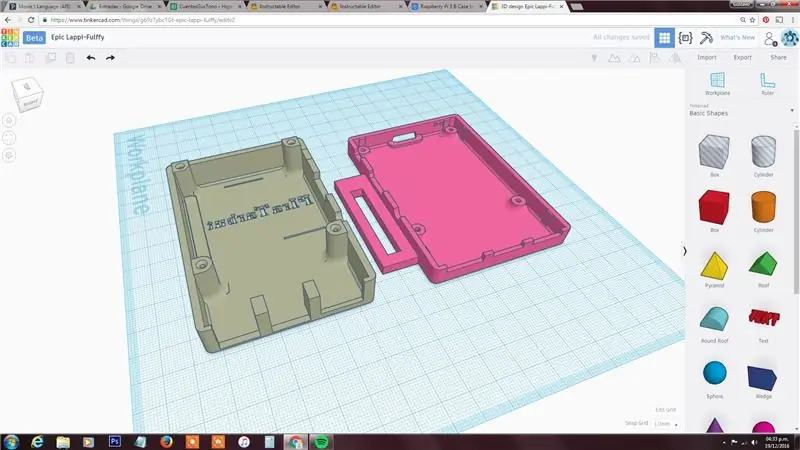
Nosaltres decidim per fer un cas de Raspberry PI amb la paraula PIraTarbut.
El document per a la tapa de dalt els hicimos en Thinkercad i està en aquest enllaç:
i La caixa impresa queda com a la foto número 2, podríem millorar la qualitat, però decidim ahorrar el material i posar-lo en un 10% a la impressora. El cas original del que ens basem és aquest: https://www.thingiverse.com/thing: 1427797
Pas 4: Ensamblando La Carcasa
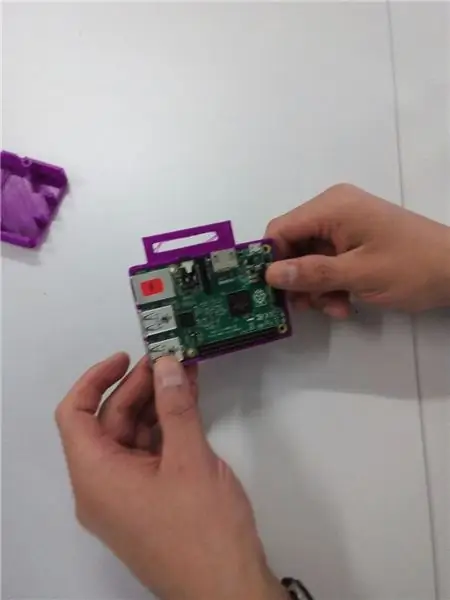
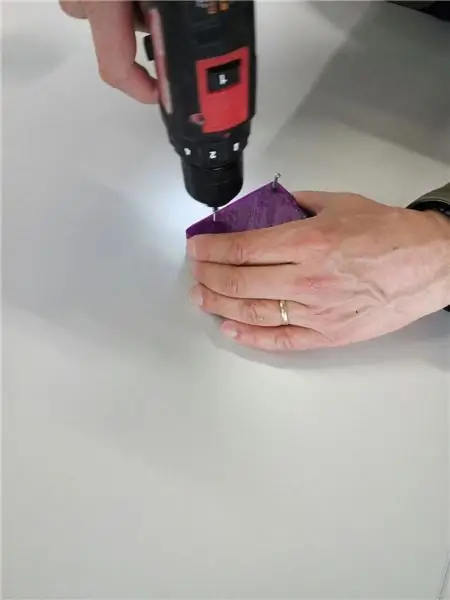


Ja que està impresa la carcassa, els sacams de la impressora 3D i la reunió.
- Col·loquem la RPI en la part de baix
- Col·loquem la part superior de la carcassa
- Presionamos
- Col·loquem els quatre tornells # 4 amb un desarmador elèctric.
Pas 5: Programari i configuració de freqüència d’imatge de disc
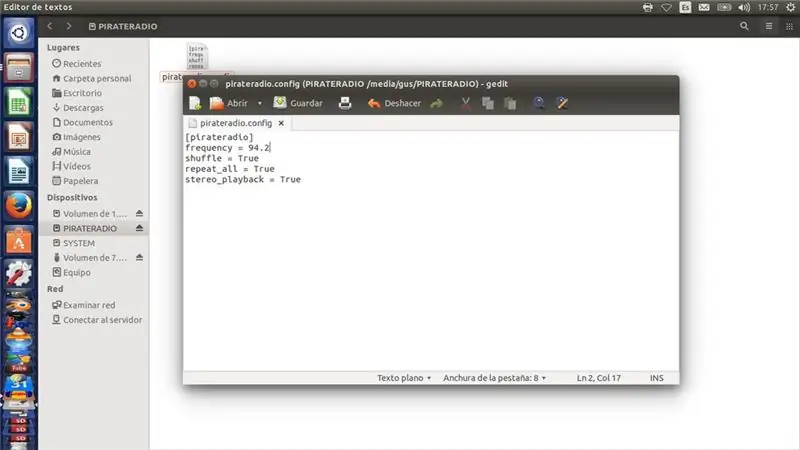
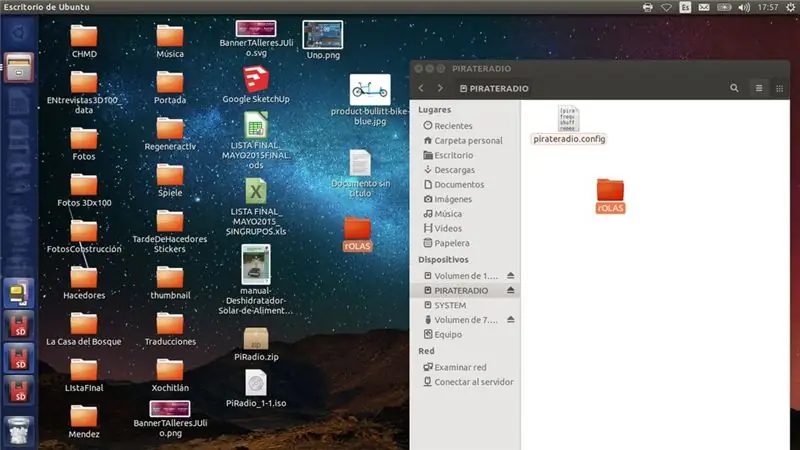
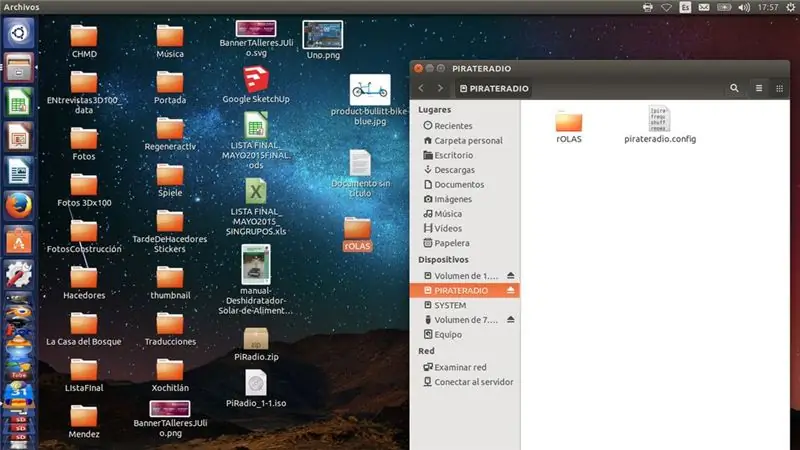
Per tenir la ràdio primer debats de descarregar el ZIP per configurar la Tarja SD (si no sabeu com, podeu trobar informació aquí).
Per resumir aquest procés: Simplement descarregem una versió modificada de la imatge de la discoteca per la revista MAKER, aquest arxiu. ISO es monta en una targeta SD, el qual irà connectat al Raspberry PI.
La diferència entre aquest projecte i aquest: https://www.instructables.com/id/Estaci%C3%B3n-Pir… és que el projecte de Inventor House hi ha que obrir la Raspberry PI i ahí dins de corregir la terminal i programar els paràmetres. Nosaltres seguim la guia més senzilla de MAKE i simplement, acabat de grabar l'arxiu. ISO a la SD, abrimos l'arxiu "pirateradio.config".
Obrim la configuració de Radio Pirata i podem canviar la freqüència en el que volem sintonitzar. Per agregar sonit, simplement posem els arxius que volem emetre en FM en l’arrel de la carpeta de la partició "PIRATERADIO".
Nosotros creamos una carpeta llamada "Rolas", així que pots metre música sola o bé música en una carpeta. Nosaltres creem un spot de ràdio pirata sobre rodes usant AUDACITY, el programa de codi obert per a l’edició d’àudio. Aquí arriba trobem el MP3 de ràdio que agafem per a les emissores. Ja teniu configurat la freqüència i els fitxers, sacam la SD i introduïm a la Raspberry Pi a l’entrada de SD.
Pas 6: Pas 6: Conectem Pila Externa


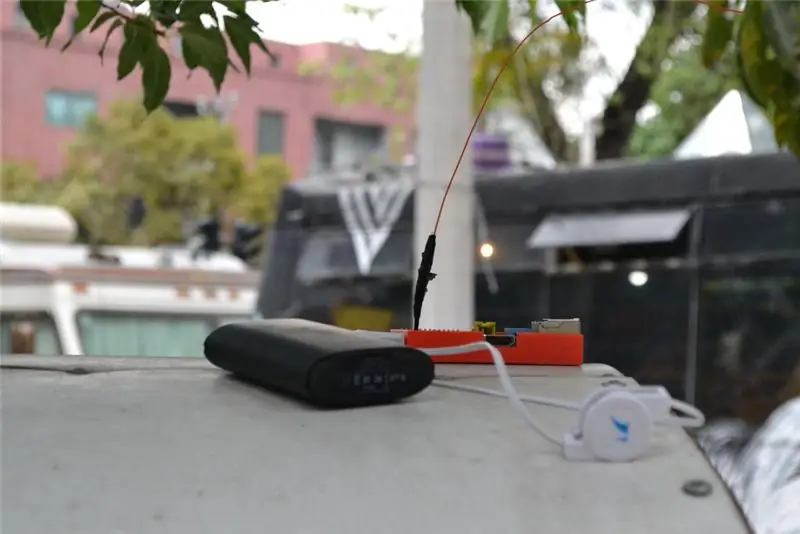
Ahora colocamos la pila externa de celular a nuestra raspberry pi. Sintonitzem la freqüència que agafem a l'arxiu i després de 15 segons haurem de sonar el lloc que agafem …
Amb aquesta antena de cerca de 25 cm, tuvimos una alcance de 5 m d’emissió (a la redonda).
Pas 7: Emissió Fuera del Col·legi
Per a l’emissió fora del col·legi, cada equip que ha construït la seva emissora:
- Eligirà un carrer amb semàfor, cercana al col·legi
- Hará un cartel que diga "Sintoniza el 107.1 FM", puden escriure alguna cosa com "toca 2 vegades el claxó si no està escoltat".
Al realitzar l’acció, algú del grup ha d’encarregar-se de documentar amb fotografies i notes l’acció.
La idea és comprobar quants automobilistes logran aconseguir fer una reflexió en quant als mitjans de comunicació massiva comparats amb els mitjans locals com el que construïm aquí.
Recomanat:
BARRE D'ÀUDIO DE 3 CANALS Integrat amb un transmissor de ràdio FM: 19 passos (amb imatges)

3 CANAL AUDIO MIXER integrat amb un transmissor de ràdio FM: Ei a tots, en aquest article us guildearé per construir el vostre propi 3 CANAL AUDIO MIXER integrat amb un transmissor de ràdio FM
Caixa de transmissió de ràdio amb un botó: 7 passos (amb imatges)

Caixa de transmissió de ràdio amb un botó: he construït una caixa per al bar del meu amic que té un Raspberry Pi a l'interior i amb només prémer un botó emet àudio a un lloc web mitjançant Darkice i Icecast, alhora que il·lumino un rètol "En directe". Vaig pensar que això ja era una cosa que la gent ja sabia
Ràdio FM amb RDS (text de ràdio), control BT i base de càrrega: 5 passos

Ràdio FM amb RDS (text de ràdio), base de control i càrrega BT: Bonjour, aquest és el meu segon "Instructables". Com m'agrada fer coses poc útils, aquí teniu el meu darrer projecte: Aquesta és una ràdio FM amb text de ràdio amb una base de càrrega i que es pot controlar mitjançant Bluetooth i un APPT d'Android. Per tant, ho faré
Ràdio per Internet / Ràdio web amb Raspberry Pi 3 (sense cap): 8 passos

Ràdio per Internet / Ràdio web amb Raspberry Pi 3 (sense cap): HI: Voleu allotjar la vostra pròpia ràdio a Internet, aleshores esteu al lloc adequat. Intentaré elaborar el màxim possible. He provat diverses maneres en què la majoria necessitaven una targeta de so que em vaig resitir a comprar. però va aconseguir fi
Executeu una emissora de ràdio fora del vostre PC: 6 passos (amb imatges)

Executeu una estació de ràdio fora del vostre PC: aquest instructiu us mostra com crear la vostra pròpia emissora de ràdio a Internet al costat del vostre PC de casa
